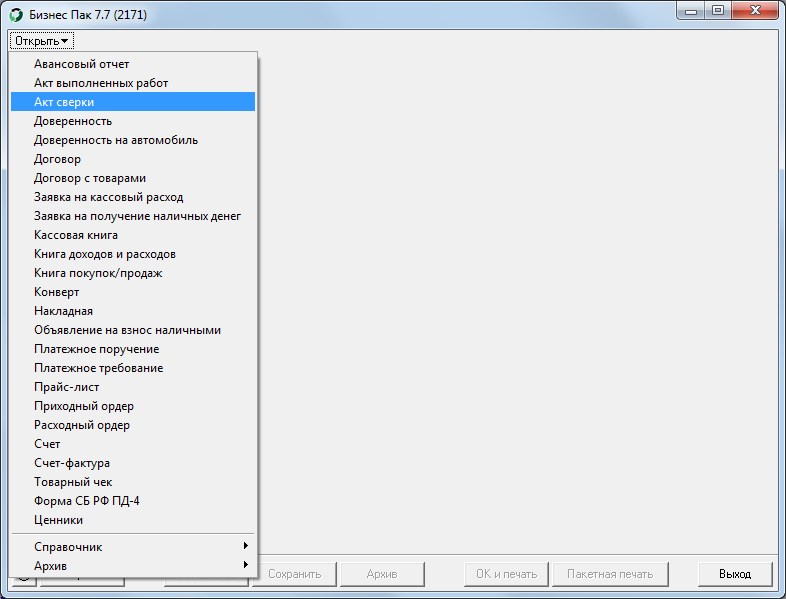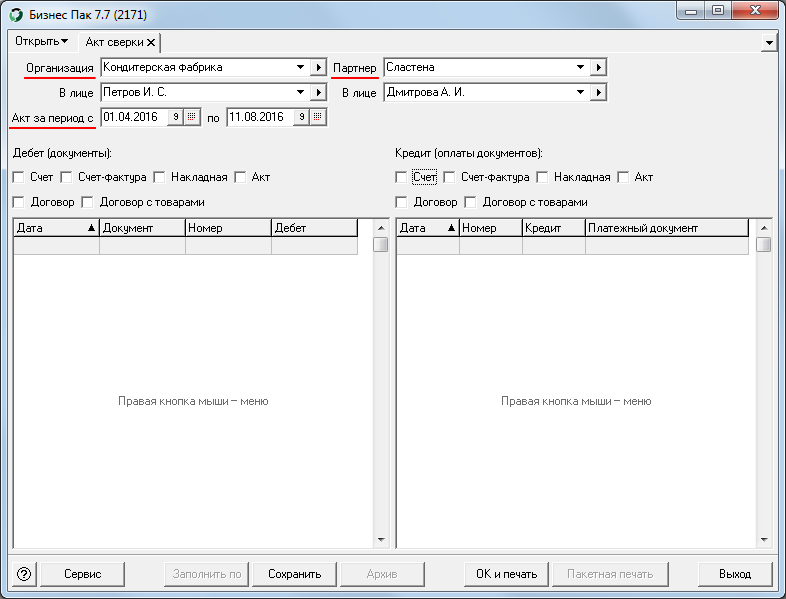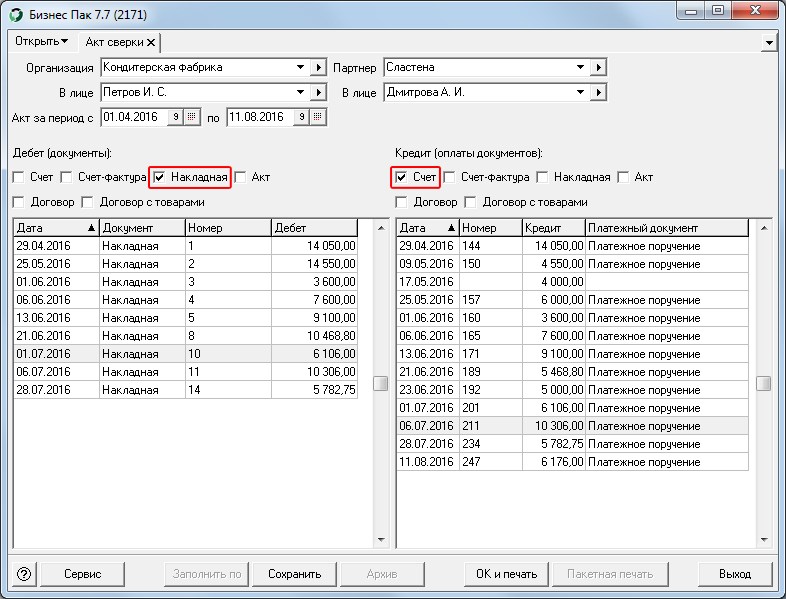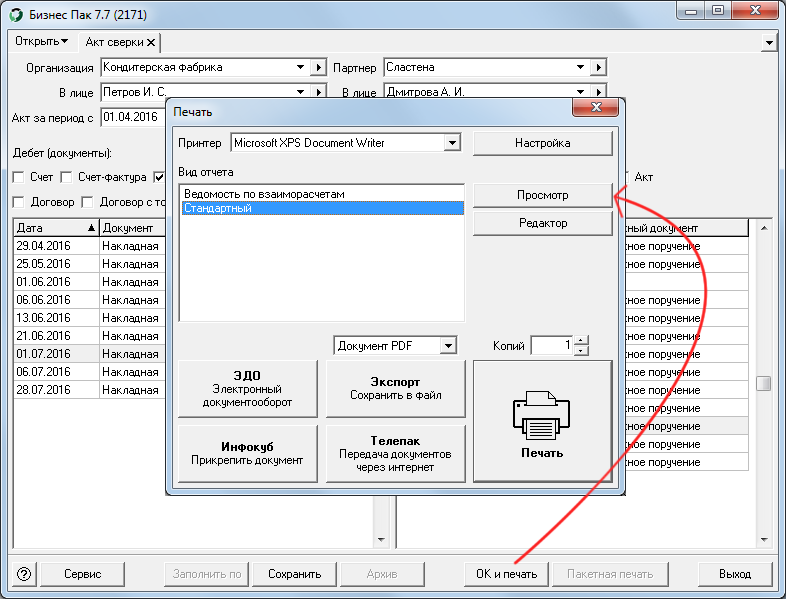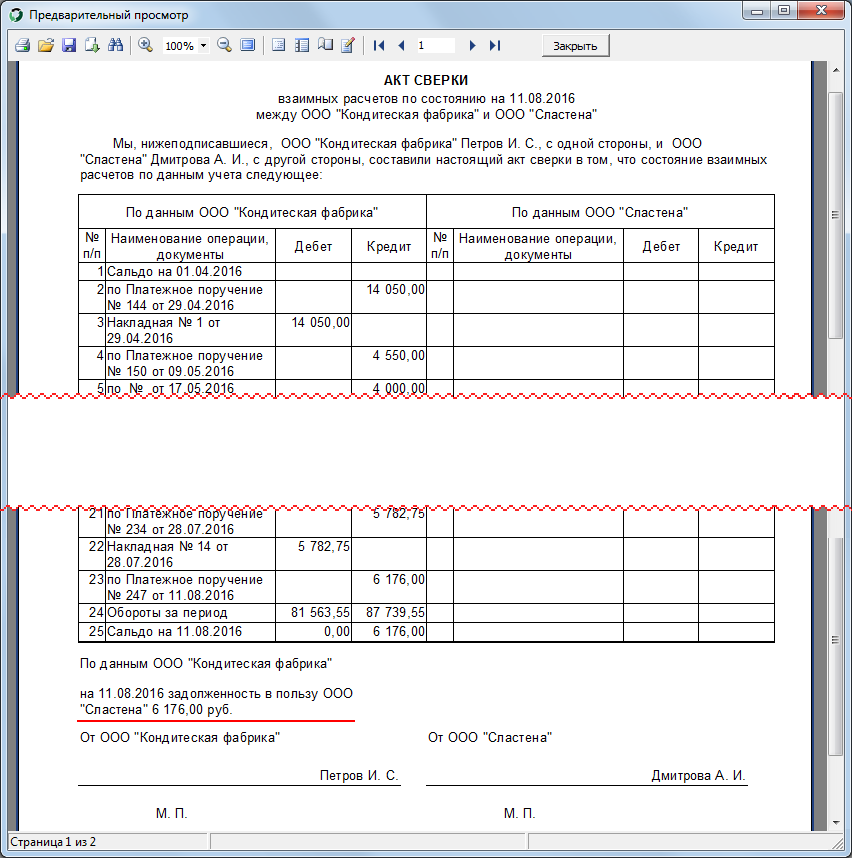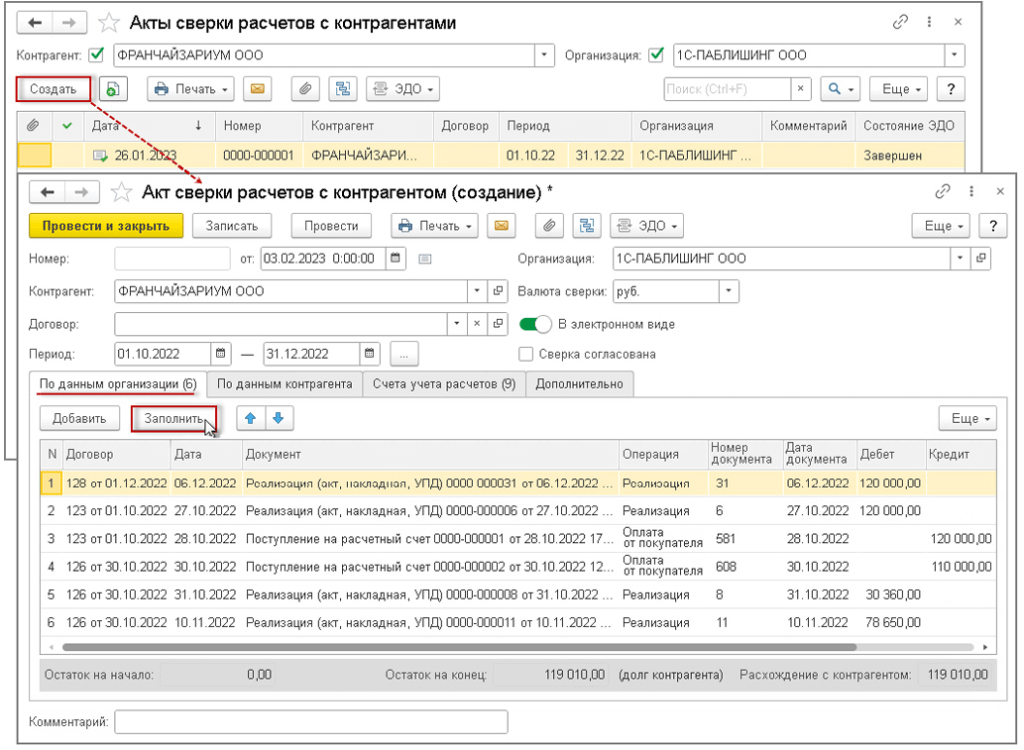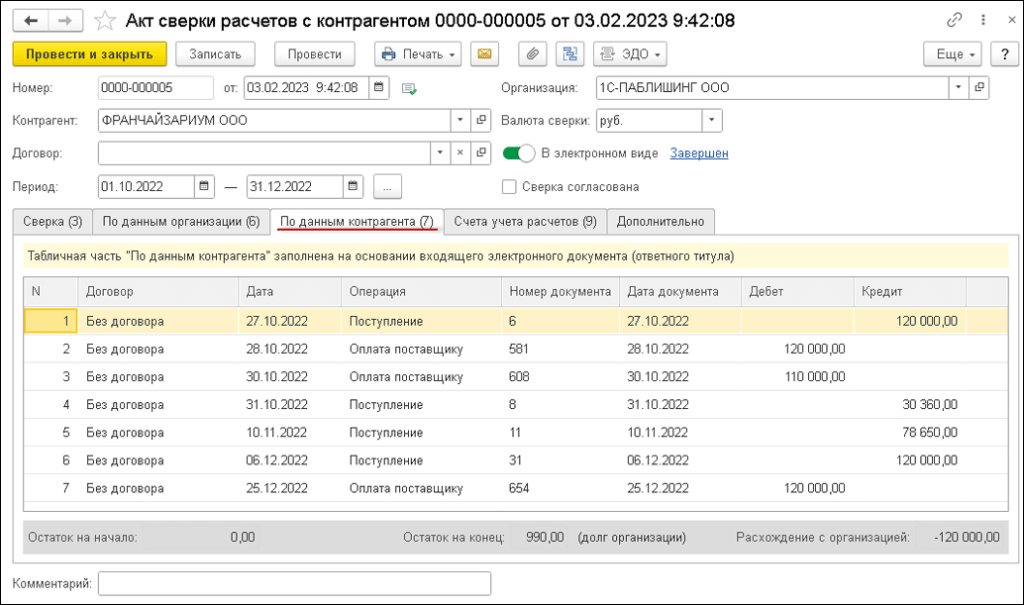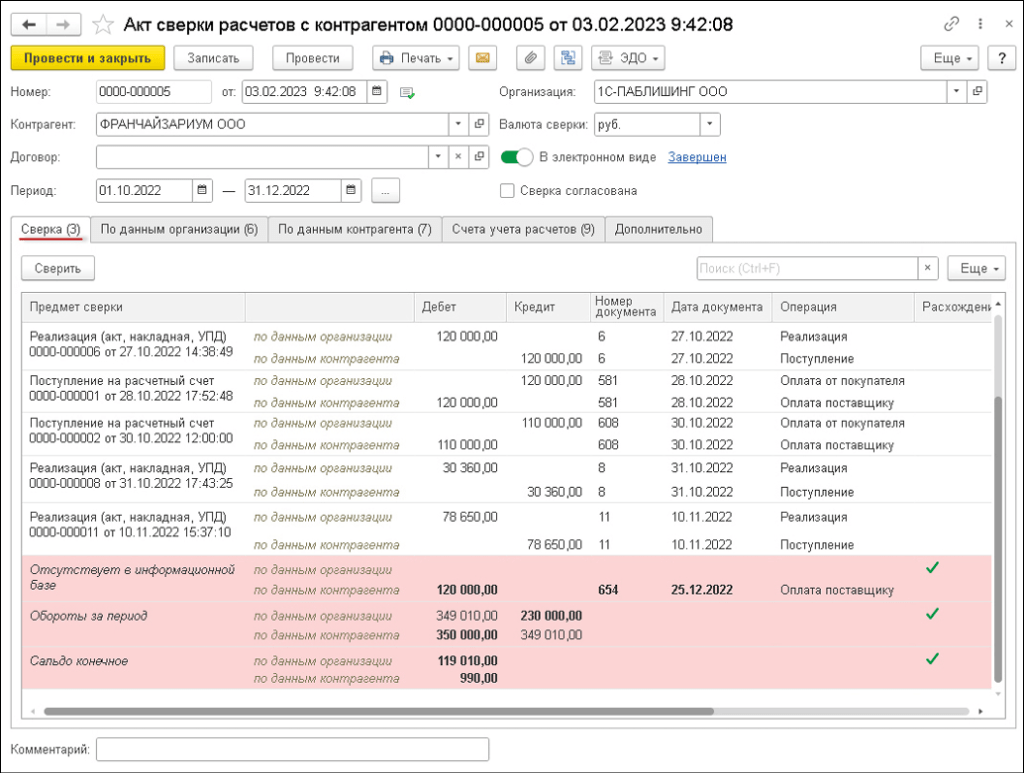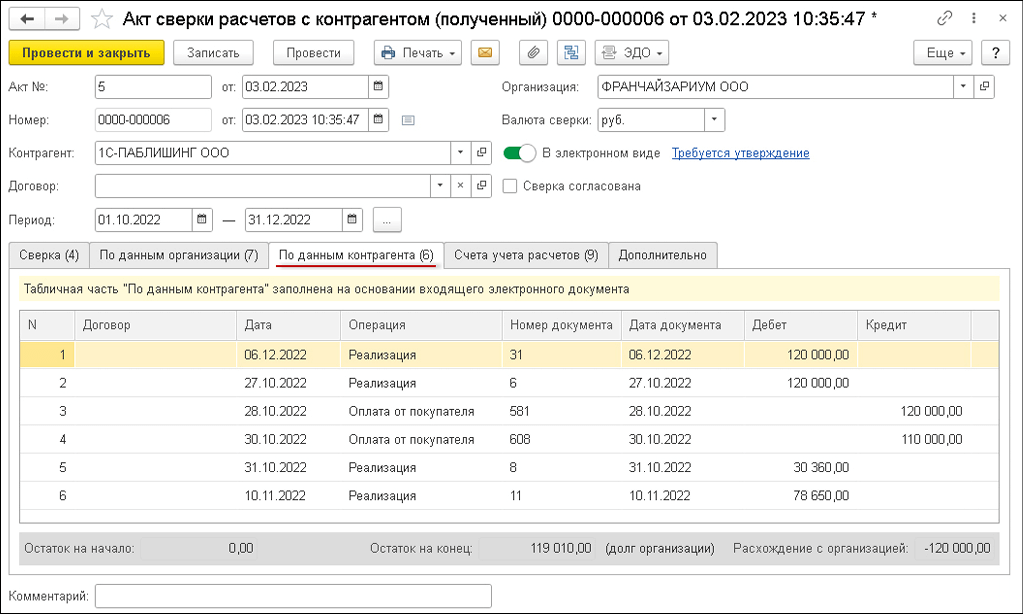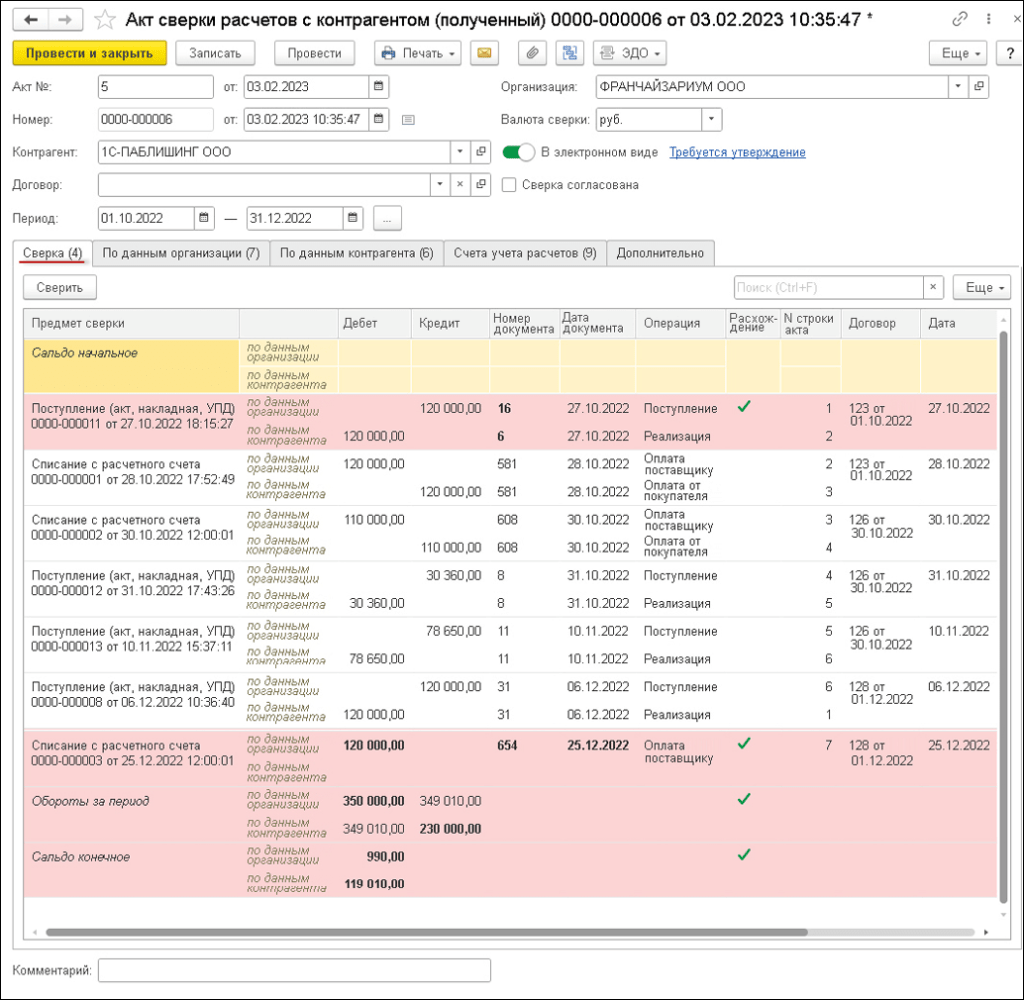Как сформировать выписку в Сбербанк Бизнес Онлайн
Экспорт выписок в 1С, PDF, Excel, Word
Как распечатать выписку в новой версии
Как сформировать выписку в Сбербанк Бизнес Онлайн
В первую очередь необходимо определиться, какая именно выписка нужна. Например, свободная выписка за определённый период, либо выписка по проведённым переводам в конкретную организацию. Основное окно подготовки документа к экспорту или печати содержит функциональное меню поиска: возможность выбора одного или нескольких счетов, с которыми производились транзакции, а также возможность указать реквизиты контрагента (счёт и ИНН). Ещё в нем можно задать период, за который требуется получить выписку и выбрать только кредитовые или дебетовые операции, либо те и другие сразу. Выписки бывают:
- обычные,
- расширенные,
- отчеты по комиссиям,
- с приложениями,
- расширенные с приложениями.
Необходимо указать один из этих видов, заполнить прочие параметры, затем нажать иконку принтера, чтобы начать печать (к компьютеру должен быть подключен принтер). Если электронное устройство для печати не активно, можно экспортировать (скачать) выписку в электронном формате.
Как скачать документ
Скачивание документа и экспорт – одно и то же. Сначала нужно сформировать выписку в Сбербанк Бизнес Онлайн описанным выше способом, затем скачать её в одном из предложенных форматов: 1C, PDF, Excel или Word. Клиент может распечатать выписку после скачивания, то есть распечатать непосредственно документ, находящихся на жестком диске компьютера. Скачанный файл выписки можно загрузить на флэш-карту, чтобы затем передать третьему лицу или сохранить на другом компьютере.
Экспорт выписок в 1С, PDF, Excel, Word
В окне подготовки документа, где водятся основные параметры: вид выписки, реквизиты контрагента, названия организаций и проч. – можно выбрать тип экспорта. По умолчанию будет указан предварительный просмотр: после нажатия кнопки «Печать» перед пользователем появится окно с выпиской, отображающей её содержание в большом разрешении. Можно выбрать любой другой формат: 1С, PDF, Excel или Word.
Также экспортировать выписку можно проделав следующий путь:
- выбрать «Счета и выписки» на панели навигации главного меню интернет-банкинга;
- нажать кнопку «Экспорт выписки» или «Скачать файлом»;
- настроить необходимые параметры: счёт, период, формат документа и т.д.;
- выбрать папку на жестком диске компьютера, в которую будет скачан файл документа.
После подтверждения операции экспорта в указанной папке появляется файл выписки. Если совершенна какая-либо ошибка, процедуру экспорта нужно начать заново – вновь задать все необходимые параметры и скачать файл. Клиент может неограниченное количество раз осуществлять экспорт любой выписки.
Как распечатать выписку в новой версии
Новая версия Сбербанк Бизнес Онлайн имеет усовершенствованный интерфейс, однако его внутренняя структура почти не изменилась: основные операции осуществляются в тех же подразделах, в каких они выполнялись в старой версии. Изменения коснулись в первую очередь дизайна личного кабинета – теперь пользователь может быстрее получить доступ к нужным функциям интернет-банкинга.
- Перейти в раздел «Счета и выписки».
- Сформировать выписку.
- Нажать иконку принтера, чтобы распечатать выписку (или нажать иконку экспорта, выбрать формат и папку на ПК).
В целом, про новую версию интернет-банкинга для бизнеса можно сказать, что она стала более простой и удобной в использовании, и клиенты, пользовавшиеся старой версией – оценили её по достоинству.
Возможные ошибки
При заполнении окна с параметрами для печати или экспорта выписки нужно быть внимательным. Например, если указать несуществующую дату, то скачивание будет невозможно. Если же всё заполнено верно, но распечатать документ не получается – нужно разобраться, в чем именно проблема и какого она характера.
Возможно, что в Сбербанк Бизнес Онлайн произошел сбой, тогда от клиента требуется обновить страницу, либо обратиться к интернет-банкингу позже, когда функции личного кабинета восстановятся.
Возможны технические проблемы на стороне клиента, например, разорвана связь между компьютером и печатным устройством.
В отдельных случаях возможно проникновение на ПК вирусов, ввиду чего работа интернет-банкинга будет приостановлена. Возобновить её можно путем обращения в службу поддержки и выяснения причины блокировки доступа к аккаунту.
В том случае, если Сбербанк Бизнес Онлайн не работает, а клиент не знает, что делать – необходимо как можно скорее связаться с представителем банка и рассказать ему сложившуюся ситуацию. Маловероятно, но возможно, что причина выхода из строя интернет-банкинга – угроза безопасности хранения и передачи данных.
11 августа 2016
- Для проведения сверки нужно сформировать документ «Акт сверки».
- Выбираем организацию и партнера. Устанавливаем период.
- В колонке «Дебет» отмечаем документы, по которым будем проводить сверку, например накладные. В колонке «Кредит» выбираем документы, по которым проставлены оплаты, в нашем случае это счета.
-
Вызываем документ на просмотр.
- В окне предварительного просмотра мы видим, что задолженность в пользу организации «Сластена» — 6 176 рублей.
Понравилась инструкция? Оставьте отзыв
Акт сверки онлайн
Здесь можно заполнить и распечатать Акт сверки
Акт сверки
Отзывы, обсуждения, предложения
(по инструменту Акт сверки онлайн)
Что такое Акт сверки?
Акт сверки — это документ, который составляется на основании данных бухгалтерского учёта за определенный период времения (месяц, квартал, год) для проведения сверки взаимных расчётов между сторонами (организациями, индивидуальными предпринимателями, самозанятыми и т.п.) и определения сальдо таких взаиморасчётов.
Акт сверки не является обязательным документом. Однако, он позволяет выявить возможные расхождения в учете с контрагентами, уточнить суммы взамных задолженностей. Также подписанный с обеих сторон акт сверки является документом, подтверждающим наличие долга контрагента и может быть предъявлен в качестве доказательства в суде.
Законодательно обязательная форма акта сверки взаиморасчетов не установлена. Каждая организация вправе разработать свою форму такого документа.
Рекомендуемыми реквизитами в акте сверки являются:
- период сверки (указываются даты начала и окончания сверки);
- наименование организаций (юридических лиц, индивидуальных предпринимателей, самозанятых), между которыми проводится сверка;
- таблица с данными по номерам и датам первичных документов на оплату и поставку товаров/услуг;
- сведения о начальном и конечном сальдо расчетов по указанному в документе периоду сверки;
- подписи ответственных лиц (главного бухгалтера, генерального директора, ИП и т.д.);
- печати организаций (при наличии).
Бланк Акта сверки 2023 (скачать)
Чистый бланк Акта сверки для ручного заполнения
-
(выберите формат)
Для контроля финансовых операций с контрагентами составляют акт сверки взаиморасчетов. Образец заполнения 2023 и бланк можно бесплатно скачать на этой странице. Оформляется документ в двух экземплярах — по одному для каждой из сторон.
Акты сверки взаиморасчетов с контрагентами разрешено выписывать в произвольном формате. Стандартной формы нет. Для удобства можно использовать наш готовый бланк: скачать акт сверки взаимных расчетов (это бесплатно), заполнить и распечатать. Если не знаете, что писать — ниже есть образец.
Акт сверки: скачать бланк (excel)
Обычно документ оформляют при инвентаризации или составлении отчета о задолженности между компаниями. Кроме того, акты сверки взаиморасчетов с контрагентами нужны, если надо продлить крупные контракты или при торговле в рассрочку.
Документ можно предъявить в суде как доказательство долга только с подтверждающими расчеты первичными документами.
Форма состоит из двух частей: левую заполняет инициатор, правую — его контрагент. Пример акта сверки — далее.
Как заполнить акт сверки взаимных расчетов: образец
Обязательно заполните шапку документа: проставьте даты и названия компаний. Далее напишите, что представители сторон составили этот акт, подтверждая состояние бухучета.
Скачать акт сверки взаиморасчетов в excel: образец
В таблице запишите дату платежа, название и номер документа, которым она подтверждается, и сумму. Приходные операции заносятся в дебет, расходные — в кредит.
Вы можете не тратить время на выявление задолженности или переплаты: сервис МойСклад подсчитает все автоматически и сформирует документ.
Акт сверки: заполнить онлайн
В МоемСкладе можно заполнить и скачать акт сверки взаиморасчетов в excel — по каждому контрагенту вы сразу увидите приход, расход и остатки. Самостоятельно искать долг больше не нужно — сервис сделает это за вас. Просто впишите или выберите внесенного ранее контрагента и укажите нужный период, а система сформирует документ. Ниже — акт сверки: пример заполнения бланка в МоемСкладе.
В документе будут взаиморасчеты на начало периода, список платежек и итоговая задолженность. Вся информация о контрагентах и расчетах хранится в МоемСкладе. Заполните акт сверки онлайн — и вам не придется каждый раз вписывать данные заново.
Кто подписывает акт сверки?
Акт может подписать только директор. На документ проставляется печать. Главбух ставит подпись при наличии доверенности.
Оба подписанных экземпляра передают контрагенту. Если он согласен с данными — ставит печать и подпись и возвращает один документ инициатору.
Акт действителен, только если его подписали обе стороны. При этом он не является основанием для взыскания задолженности: подписывая документ, должник просто подтверждает ее наличие.
Если контрагент не согласен — составляют акт сверки с разногласиями. Образец заполнения смотрите ниже.
Акт сверки с разногласиями: образец заполнения
Более 2 000 000 компаний уже печатают счета, накладные и другие документы в сервисе МойСклад
В документе обязательно укажите номер и дату составления, а также данные об акте сверки, по которому возникли разногласия. Можно написать и сведения о спорном договоре. Если сомневаетесь — скачайте заполненный образец протокола разногласий к акту сверки, замените данные и пользуйтесь.
Если прикладываете дополнительные бумаги (копии договоров, выписки и т.д.), напишите о них в акте сверки с разногласиями под таблицей.
Вам также могут потребоваться
В некоторых случаях контрагенту направляют сопутствующие документы к акту сверки, например, сопроводительное письмо, запрос, заявку на возврат денежных средств и другие. Это необязательно, но наличие этих бумаг — хороший тон. Рассмотрим их подробнее.
Сопроводительное письмо к акту сверки: образец
Чтобы указать, в какой срок надо вернуть документ, а также перечислить приложения, контрагенту направляют сопроводительное письмо к акту сверки. Образец:
Подписать письмо должен руководитель компании, печать ставить необязательно. Если нужно, укажите контакты ответственного за доставку документов.
Запрос акта сверки у контрагента: образец
Если по какой-то причине подписанный документ не вернули, направляют запрос акта сверки у контрагента. Запрос подписывает директор организации, ставится печать. Образец — ниже, скачайте его и используйте в качестве шаблона.
Письмо на возврат денежных средств по акту сверки: образец
Когда нужно вернуть перечисленные контрагенту деньги (например, при ошибке или неисполнении обязательств), составляют письмо на возврат денежных средств по акту сверки. Образец можно скачать ниже.
В письме обязательно укажите:
- банковские реквизиты организации,
- документ, на основании которого были перечислены деньги (договор, платежка и т.д.),
- причины, сумму и сроки возврата.
Можно также указать размер штрафа или неустойки, если они прописаны в договоре. Документ подписывает руководитель компании, ставится печать.
Обязательно ли подписывать акт сверки взаимных расчетов?
Да, обязательно. Подписать акт должны обе стороны, иначе документ будет недействителен.
Кто подписывает акт сверки взаимных расчетов?
Если вы инициатор сверки, подписать акт должен директор организации. Поставить подпись может и представитель, например, главбух, но тогда понадобится доверенность.
Бывает, что недобросовестный контрагент отказывается подписывать акт, а так как это документ добровольный, по закону наказания за это нет. Как себя обезопасить? Напишите в сопроводительном письме: «Если акт сверки не возвращен до … (числа), считать его согласованным и подписанным сторонами». Такая оговорка может простимулировать контрагентов подписать акт, хотя и не будет являться доказательством в суде.
Рекомендуем использовать наш акт сверки взаиморасчетов — образец заполнения 2023 здесь >> В нем есть все нужные графы и данные. Вам также понадобится бланк акта сверки взаиморасчетов — скачать его можно здесь >>
Для экономии времени воспользуйтесь сервисом в МоемСкладе. Заполнить акт сверки взаимных расчетов онлайн можно здесь >>
В акте сверки взаимных расчетов отражается общее состояние расчетов между двумя контрагентами за определенный период на конкретную дату. Законодательно форма акта не утверждена. ФНС России утвердила электронный формат Акта сверки, используемый для электронного документооборота. Начиная с версии 3.0.131 пользователи «1С:Бухгалтерии 8» могут выставлять и принимать Акты сверки в соответствии с форматом, утвержденным налоговым ведомством. Эксперты 1С рассказывают, как в «1С:Бухгалтерии 8» редакции 3.0 выставить и получить акт сверки взаимных расчетов при наличии разногласий у сторон.
Акт сверки взаимных расчетов: на что обратить внимание
Обязанность применения Актов сверки в российском законодательстве не установлена.
Акт сверки оформляется по инициативе одной из сторон для исключения претензий со стороны контрагента и для подтверждения результатов обязательной инвентаризации активов и обязательств организации, которая проводится перед составлением годовой бухгалтерской отчетности (п. 27 Положения по ведению бухгалтерского учета и бухгалтерской отчетности, утв. приказом Минфина России от 29.07.1998 № 34н).
Если акт подписан обеими сторонами, задолженность или ее отсутствие считаются согласованными.
Акт сверки не является первичным учетным документом, подтверждающим совершение фактов хозяйственной жизни. Его составление не влияет на финансовое состояние сторон.
Сам по себе акт сверки взаиморасчетов не может устанавливать какие-либо права и обязанности. В то же время Акт сверки относится к действиям, свидетельствующим о признании долга в целях перерыва течения срока исковой давности (ст. 203 ГК РФ, п. 20 Постановления Пленума ВС РФ от 29.09.2015 № 43). Единой утвержденной формы акта сверки взаиморасчетов нет.
Формат электронного Акта сверки утвержден приказом ФНС России от 13.05.2022 № ЕД-7-26/405@ «Об утверждении формата представления акта сверки взаимных расчетов в электронной форме».
Формат Акта сверки состоит из двух файлов обмена:
-
файл обмена информации отправителя, состоящий из сведений передающей стороны об известных операциях между отправителем и получателем (их обстоятельствах) и подписанный электронной подписью ответственного со стороны передающего субъекта;
-
файл обмена информации получателя, состоящий из идентификационных сведений о файле обмена информации отправителя и сведений второй стороны в отношении известных операций между отправителем и получателем (их обстоятельствах), в ходе сопоставления которых были выявлены расхождения, и подписанный электронной подписью ответственного со стороны принимающего субъекта.
Рассмотрим порядок выставления и получения в «1С:Бухгалтерии 8» (ред. 3.0) электронного акта сверки взаимных расчетов при наличии разногласий у сторон. В программах 1С для обмена электронными документами с контрагентами применяется встроенный сервис 1С-ЭДО. Подробнее о том, как подключиться к 1С-ЭДО, см. здесь (доступна видеоинструкция).
Быстро и легко освоить 1С-ЭДО можно с помощью видеороликов в разделе «Техподдержка». Если пользователь 1С-ЭДО только начинает знакомство с сервисом, то в освоении функционала и решении возникших вопросов также помогут контекстные советы-подсказки.
Выставление Акта сверки при наличии разногласий
Формирование, подписание и отправка Акта сверки
Перед формированием электронного Акта сверки необходимо из формы Настройки ЭДО, находясь на закладке Настройки отправки (раздел Администрирование — Обмен электронными документами — Настройки ЭДО) и дважды кликнув по строке, отражающей ЭДО с конкретным контрагентом, перейти в форму Настройки отправки документов и проверить наличие флага в строке Акт сверки взаиморасчетов. По гиперссылке в графе Регламент ЭДО формы Настройки отправки документов можно уточнить применяемый порядок обмена электронным Актом сверки (группа Регламент ЭДО), а также провести дополнительные настройки (группа Другие настройки):
-
флаг Ожидать ответную подпись для Акта сверки устанавливается всегда по умолчанию;
-
флаг Ожидать извещение о получении устанавливается в том случае, если по взаимному согласию сторон обмена контрагент формирует извещение о получении Акта сверки (по аналогии с п. 19 Порядка обмена, утв. приказом Минфина России от 05.02.2021 № 14н). Если стороны не согласовали применение Извещения о получении, то флаг следует снять;
-
флаг Переходить на новые форматы (автоматически) устанавливается в том случае, когда при применении старого формата электронного документа после получения от контрагента сведений о готовности его информационной системы к обмену по новому формату в программе автоматически производится замена применяемого старого формата на новый (и последующий обмен производится уже по новому формату);
-
флаг Выгружать дополнительные сведения применяется при необходимости внесения в электронный документ дополнительных полей и установлении порядка их заполнения.
Для оформления в программе электронного Акта сверки необходимо создать и провести документ учетной системы Акт сверки расчетов с контрагентом (раздел Продажи — подраздел Расчеты с контрагентами), см. рис. 1.
Рис. 1. Создание документа «Акт сверки расчетов с контрагентом» в учетной системе
Создание нового документа Акт сверки расчетов с контрагентом производится из списка документов по кнопке Создать. В новом документе Акт сверки расчетов с контрагентом нужно указать:
-
в поле Контрагент — сведения о контрагенте, с которым производится сверка взаимных расчетов;
-
в поле Договор — сведения о конкретном договоре, если предполагается проведение сверки только по расчетам в рамках одного конкретного договора;
-
в полях Период — начальное и конечное значения периода, за который производится сверка. Автоматически устанавливаются значения предыдущего квартала, если по этому периоду отсутствует ранее согласованный Акт сверки (отсутствует флаг для значения Сверка согласована);
-
в поле Валюта сверки — валюту расчетов с контрагентом (по умолчанию устанавливается значение «руб.»). Следует учитывать, что в случае наличия нескольких договоров с данным контрагентом, по которым применяются различные валюты расчетов, необходимо формировать различные Акты сверки по каждой из применяемых валют.
Кроме того, для формирования электронного Акта сверки следует перевести переключатель В электронном виде в положение включения. После начала обмена электронным Актом сверки рядом с переключателем будет размещаться гиперссылка, отражающая информацию о состоянии обмена электронным документом.
На основании данных учетной системы по кнопке Заполнить автоматически вносятся сведения в табличную часть документа Акт сверки расчетов с контрагентом и отображаются на закладке По данным организации. Эти сведения будут перенесены в файл обмена информации отправителя — Акт сверки (информация отправителя).
До получения результатов сверки от контрагента, т. е. до получения файла обмена информации получателя — Акт сверки (информация получателя), закладка По данным контрагента будет оставаться незаполненной.
После проведения документа Акт сверки расчетов с контрагентом рядом с переключателем появится гиперссылка Не начат.
Для автоматического формирования, подписания и отправки электронного Акта сверки (информация отправителя) необходимо выбрать команду Отправить электронный документ из списка команд, открываемого по кнопке ЭДО, проведенного документа Акт сверки расчетов с контрагентом (раздел Продажи — подраздел Расчеты с контрагентами).
Формирование электронного Акта сверки (информация отправителя) также можно выполнить из списка документов Текущие дела ЭДО (раздел Продажи — подраздел Сервис), выбрав соответствующий документ Акт сверки расчетов с контрагентом.
Перейти в форму списка документов Текущие дела ЭДО можно из документа Акт сверки расчетов с контрагентом, выполнив команду Текущие дела ЭДО из списка доступных команд, открываемого по кнопке ЭДО.
Перед созданием, подписанием и отправкой электронного Акта сверки (информация отправителя) можно предварительно перейти в форму просмотра документа, выполнив команду Просмотреть электронный документ из списка команд, открываемого по кнопке ЭДО.
В форме просмотра в строке Состояние будет отражена информация о том, что обмен электронным Актом сверки не начат.
Из формы просмотра также можно выполнить подписание и отправку электронного Акта сверки (информация отправителя) с помощью кнопки Подписать и отправить.
Если у текущего пользователя есть право подписи и сертификат подписи установлен на компьютере, то после выполнения команды Отправить электронный документ из документа Акт сверки расчетов с контрагентом, или Создать, подписать и отправить из списка Текущие дела ЭДО, или Подписать и отправить из формы просмотра программа подготовит подписанный электронный Акт сверки (информация отправителя) для отправки.
Если права подписи у пользователя нет, то программа направит сформированный электронный Акт сверки (информация отправителя) на подпись лицу, имеющему такое право. Тогда подписать сформированный электронный Акт сверки (информация отправителя) можно будет по кнопке Подписать (или Подписать и отправить, если не установлена отложенная отправка электронных документов), из списка Текущие дела ЭДО. Также подписать электронный Акт сверки (информация отправителя) можно будет из формы просмотра по кнопке Подписать.
Кроме того, подписание сформированных электронных документов лицом, имеющим право электронной подписи, можно произвести из формы Документы на подпись, в которой указываются сведения о доступном сертификате (доступных сертификатах) (раздел Администрирование — подраздел Электронные документы — список Документы на подпись или раздел Руководителю — подраздел Электронные документы — список Документы на подпись).
Дважды щелкнув по активной строке списка доступных сертификатов или нажав на кнопку Перейти к списку документов, можно открыть список предназначенных для подписания документов Документы на подпись по сертификату. В списке можно выбрать и отметить флагом определенные документы, подписать и отправить их по команде Подписать и отправить отмеченные.
Непосредственная отправка сформированных и подписанных электронных документов зависит от того, как выполнена настройка электронного обмена.
Если в настройке параметров обмена электронными документами (раздел Администрирование — Обмен электронными документами) в строке Отложенная отправка электронных документов отсутствует флаг, то подписанный электронный документ будет незамедлительно автоматически направлен оператору ЭДО.
Если такой флаг присутствует, то фактическая отправка подготовленных электронных документов будет производиться:
-
по кнопке Отправить и получить из списка Текущие дела ЭДО (раздел Продажи — подраздел Сервис);
-
из формы просмотра электронного документа по кнопке Отправить или по значку с закругленной стрелкой.
При работе информационной базы в режиме клиент-сервер можно установить расписание автоматической отправки электронных документов, выполнив соответствующую настройку параметров обмена электронными документами с контрагентами (раздел Администрирование — Обмен электронными документами — Обмен с контрагентами).
После отправки электронного Акта сверки (информация отправителя) на соответствующих закладках формы просмотра можно получить информацию о состоянии обмена всеми документами, сопровождающими движение электронного Акта сверки, о подписях и статусах электронного документа, а также ознакомиться с сопроводительной запиской при ее наличии.
После отправки электронного Акта сверки (информация отправителя) должны быть получены:
-
от оператора ЭДО — подтверждение с указанием даты и времени поступления оператору ЭДО файла Акта сверки (информация отправителя);
-
от контрагента — извещение о получении им Акта сверки (информация отправителя), если извещение контрагента о получении этого электронного документа предусмотрено сторонами обмена;
-
от контрагента — информация о результатах проведенной сверки расчетов, т. е. файл Акта сверки (информация получателя).
Отправленный Акт сверки (информация отправителя), в отношении которого ожидается получение перечисленных документов от оператора ЭДО и контрагента, перекладывается в папку исходящих документов На контроле формы списка документов Текущие дела ЭДО.
До получения подтверждения оператора ЭДО в документе учетной системы Акт сверки расчетов с контрагентом в строке, отражающей состояние электронного обмена, будет размещена гиперссылка Ожидается подтверждение оператора.
Получение подтверждения оператора ЭДО, как и всех электронных документов, происходит во время очередного сеанса связи с оператором ЭДО:
-
по кнопке Отправить и получить из списка Текущие дела ЭДО;
-
из формы просмотра электронного Акта сверки по значку с закругленной стрелкой.
Также можно установить расписание получения электронных документов, выполнив соответствующую настройку параметров обмена электронными документами с контрагентами (раздел Администрирование — Обмен электронными документами).
Полученное подтверждение оператора ЭДО, как и все служебные электронные документы, отображается в форме просмотра отправленного электронного Акта сверки (информация отправителя).
После получения подтверждения оператора ЭДО до поступления информации от контрагента в документе Акт сверки расчетов с контрагентом размещается гиперссылка Ожидается извещение о получении.
Получение от контрагента извещения и информации о результатах сверки
По взаимному согласию сторон обмена контрагент может формировать извещение о получении файла Акта сверки (информация отправителя).
Получение такого извещения от контрагента происходит при очередном сеансе связи с оператором ЭДО.
Также при очередном сеансе связи от контрагента должна поступить информация о результатах сверки расчетов — файл Акта сверки (информация получателя).
Получение от контрагента файла Акта сверки (информация получателя) также сопровождается подтверждением оператора ЭДО с указанием даты и времени направления файла Акта сверки (информация получателя).
Если сторонами сделки согласована обязанность направлять извещение о получении файла Акта сверки (по аналогии с п. 19 Порядка обмена), то при получении файла Акта сверки (информация получателя) необходимо сформировать, подписать и отправить контрагенту такое извещение.
Формирование извещения о получении файла Акта сверки (информация получателя) происходит в программе автоматически.
Если у текущего пользователя есть право подписи и сертификат подписи установлен на компьютере, то извещение о получении будет также автоматически подписано и отправлено оператору ЭДО. Если у текущего пользователя права подписи нет, то сформированное извещение будет направлено на подпись лицу, имеющему такое право.
Сведения о расчетах из полученного от контрагента файла Акта сверки (информация получателя) будут автоматически перенесены в документ Акт сверки расчетов с контрагентом и отражены на закладке По данным контрагента (рис. 2).
Рис. 2. Отражение сведений из электронного Акта сверки (информация получателя)
Кроме того, в программе сразу будет произведено автоматическое сопоставление сведений, поступивших от контрагента-получателя в файле Акта сверки (информация получателя), со сведениями, отраженными в учетной системе организации-отправителя. Результаты такого сопоставления отражаются на специальной закладке Сверка (рис. 3).
Рис. 3. Сверка расчетов с контрагентом в учетной системе
Строки с объектами сверки, по которым выявлены расхождения, выделяются красным цветом.
Так, в данном случае выявлены расхождения, вызванные отсутствием в учетной системе сведений о поступлении от контрагента оплаты по документу № 654 от 25.12.2022.
Очевидно, что данные расхождения привели к различию в суммах оборотов за период и конечного сальдо.
На этом обмен данным электронным Актом сверки будет завершен. В строке состояния обмена в документе Акт сверки расчетов с контрагентом отобразится гиперссылка Завершен.
Поскольку при проведении сверки расчетов выявились разногласия сторон, то флаг в строке Сверка согласована не проставляется. После проведения дополнительных выяснений и достижения согласия с контрагентом необходимо провести повторный обмен новым Актом сверки.
Получение Акта сверки при наличии разногласий
Получение и отражение в учете входящего акта сверки
Выставление электронного Акта сверки производится по формату, утв. Приказом № 405.
Если организация осуществляет обмен электронным Актом сверки, то ей необходимо из формы Настройки ЭДО, находясь на закладке Настройки получения (раздел Администрирование — Обмен электронными документами — Настройки ЭДО), проверить настройку обмена электронными документами с данным контрагентом.
Получение электронного Акта сверки от контрагента происходит по команде Отправить и получить из формы списка документов Текущие дела ЭДО, открываемого по гиперссылке панели команд Текущие дела ЭДО (раздел Администрирование — подраздел Сервис, или раздел Руководителю — подраздел Сервис, или раздел Продажи — подраздел Сервис).
Полученный электронный Акт сверки (информация отправителя) автоматически помещается в папку входящих документов Отразить в учете формы списка документов Текущие дела ЭДО.
Также можно установить расписание получения электронных документов, выполнив соответствующую настройку параметров обмена электронными документами с контрагентами (раздел Администрирование — Обмен электронными документами).
В случае если в настройках ЭДО (раздел Администрирование — Обмен электронными документами — Обмен с контрагентами — Настройки ЭДО) дополнительно установлен флаг для значения Отправлять входящие документы на утверждение, то поступивший Акт сверки будет помещен также в папку Утвердить списка входящих документов формы Текущие дела ЭДО.
Для настройки отражения поступающих электронных документов в учетной системе из формы Настройки ЭДО (раздел Администрирование — Обмен электронными документами — Обмен с контрагентами — Настройки ЭДО), находясь на закладке Настройки получения и дважды щелкнув по строке, отражающей электронный документооборот с конкретным контрагентом, необходимо перейти в форму Настройка отражения документов в учете и выбрать один из способов обработки поступающих электронных документов:
-
Автоматически;
-
Вручную в форме электронного документа;
-
Не отражать.
Если в графе Способ обработки формы Настройка отражения документов в учете будет установлено значение Автоматически, то при получении электронного документа в программе будет сразу автоматически сформирован соответствующий документ учета, а в графе Отражение в учете списка входящих документов Текущие дела ЭДО появится гиперссылка на новый автоматически созданный документ.
Таким образом, при выборе автоматического способа отражения при получении Акта сверки (информация отправителя) будет создан документ учетной системы Акт сверки расчетов с контрагентом. При этом в соответствующей активной строке в графе Отражение в учете списка документов Текущие дела ЭДО появится гиперссылка на автоматически созданный документ.
Если в настройках получения будет стоять способ обработки Вручную в форме электронного документа, то при получении электронного документа в папке Отразить в учете в графе Отражение в учете будет стоять гиперссылка со значением Создать документы, при переходе по которой откроется форма Подбор документов учета, в которой можно по кнопке Создать сформировать соответствующий документ в учетной системе или по кнопке Подобрать соотнести полученный электронный документ с соответствующим документом учетной системы.
Перейти в форму просмотра поступившего Акта сверки (информация отправителя) можно с помощью двойного щелчка по активной строке формы списка документов Текущие дела ЭДО (кроме графы Отражение в учете).
На соответствующих закладках формы просмотра поступившего электронного Акта сверки отражается содержание документа, сведения о подписях, а также текст сопроводительной записки при ее наличии.
Кроме того, в строке Состояние формы просмотра размещается информация о текущем этапе обмена электронным документом — Требуется утверждение (рис. 4).
Рис. 4. Отражение сведений из Акта сверки (информация отправителя) в учетной системе
Открыть новый созданный документ учетной системы Акт сверки расчетов с контрагентом можно:
-
по гиперссылке в строке Документы учета из формы просмотра поступившего электронного Акта сверки;
-
по гиперссылке в графе Отражение в учете в активной строке формы списка документов Текущие дела ЭДО;
-
из списка документов Акты сверки расчетов (раздел Покупки — подраздел Расчеты с контрагентами).
В новом документе Акт сверки расчетов с контрагентом, сформированном на основании полученного электронного Акта сверки (информация отправителя), будут автоматически заполнены:
-
в поле Акт № и от — номер и дата поступившего Акта сверки;
-
в поле Контрагент — сведения о контрагенте, с которым производится сверка взаимных расчетов;
-
в поле Договор — сведения о конкретном договоре, если предполагается проведение сверки только по расчетам в рамках одного конкретного договора;
-
в полях Период — начальное и конечное значения периода, за который производится сверка;
-
в поле Валюта сверки — валюта расчетов с контрагентом.
Кроме того, в сформированном документе Акт сверки расчетов с контрагентом переключатель В электронном виде будет установлен во включенное положение, а рядом с переключателем будет размещаться гиперссылка, отражающая текущее состояние обмена электронным документом — Требуется утверждение.
Одновременно на основании данных учетной системы организации-получателя Акта сверки производится автоматическое заполнение сведений на закладке По данным организации.
Кроме того, в программе сразу производится автоматическое сопоставление сведений, поступивших от контрагента-отправителя в файле Акта сверки (информация отправителя), со сведениями, отраженными в учетной системе организации-получателя. Результаты такого сопоставления отражаются на специальной закладке Сверка (рис. 5).
Рис. 5. Сверка расчетов с контрагентом в учетной системе
Строки с объектами сверки, по которым выявлены расхождения, выделяются красным цветом.
Так, в данном случае выявлены расхождения:
-
по операции приобретения товаров 27.10.2022, так как у сторон сверки отличаются реквизиты первичного документа (в учетной системе — «16 от 27.10.2022», у контрагента — «6 от 27.10.2022»);
-
по оплате приобретенных товаров в связи с тем, что у контрагента не отражен факт оплаты по документу № 654 от 25.12.2022.
Очевидно, что данные расхождения привели к различию в суммах оборотов за период и конечного сальдо.
От оператора ЭДО поступит не только файл Акта сверки (информация отправителя), но и подтверждение даты отправки файла Акта сверки (информация отправителя) ему оператором ЭДО (по аналогии с п. 9 Порядка обмена, утв. приказом ФНС России, приказом Минфина России от 05.02.2021 № 14н).
Формирование, подписание и отправка извещения и информации о результатах сверки
Если сторонами сделки согласована обязанность направлять извещение о получении файла Акта сверки (информация отправителя) (по аналогии с п. 19 Порядка обмена), то необходимо сформировать, подписать и отправить контрагенту такое извещение.
Формирование извещения о получении файла Акта сверки (информация отправителя) происходит в программе автоматически.
Если у текущего пользователя есть право подписи и сертификат подписи установлен на компьютере, то извещение о получении будет также автоматически подписано и отправлено оператору ЭДО. Если у текущего пользователя права подписи нет, то сформированное извещение будет направлено на подпись лицу, имеющему такое право.
Непосредственная отправка сформированных и подписанных электронных документов, в том числе извещения о получении, зависит от того, как выполнена настройка электронного обмена.
Если в настройке параметров обмена электронными документами (раздел Администрирование — гиперссылка Обмен электронными документами) в строке Отложенная отправка электронных документов отсутствует флаг, то подписанный электронный документ будет незамедлительно автоматически направлен оператору ЭДО. Если такой флаг присутствует, то фактическая отправка подготовленных электронных документов будет производиться:
-
по кнопке Отправить и получить из формы списка документов Текущие дела ЭДО;
-
из формы просмотра электронного документа по значку с закругленной стрелкой в строке состояния электронного обмена.
Можно установить расписание отправки электронных документов, выполнив соответствующую настройку параметров обмена электронными документами с контрагентами (раздел Администрирование — гиперссылка Обмен электронными документами).
Перед формированием ответной информации контрагенту по Акту сверки необходимо провести анализ выявленных расхождений.
Так, по первому расхождению необходимо удостовериться в правильности отражения в учетной системе реквизитов первичного учетного документа (товарной накладной, УПД) в документе Поступление (акт, накладная, УПД).
Перейти в соответствующий документ Поступление (акт, накладная, УПД) можно непосредственно из документа Акт сверки расчетов с контрагентом.
При выявлении неправильного отражения сведений о номере первичного документа (поле Номер:) допущенную ошибку следует исправить.
Очевидно, что данное нарушение не приводит к искажению суммы задолженности, отраженной в Акте сверки. Поэтому в случае, если выявляются только аналогичные расхождения (т. е. расхождения, не приводящие к разногласиям в проводимой сверке расчетов), при желании их можно проигнорировать, установив флаг Сверка согласована. Такие пояснения будут дополнительно приведены в информационной ленте под закладкой Сверка.
Аналогично следует удостовериться в том, что оплата контрагенту по платежному документу № 654 от 25.12.2022 была реально произведена.
Если после выполненных проверок достоверности информации, отраженной в учетной системе, были проведены какие-либо исправления (уточнения, корректировки), то необходимо перезаполнить сведения на закладке По данным организации с помощью кнопки Заполнить.
Далее необходимо повторно произвести сопоставление сведений, поступивших от контрагента в файле Акта сверки (информация отправителя), с уточненными данными учетной системы, перейдя на закладку Сверить и воспользовавшись кнопкой с аналогичным названием — Сверить.
Результаты повторной сверки подтверждают, что устранено расхождение в отношении операции приобретения товаров 27.10.2022, но при этом остались разногласия в учете оплаты, произведенной 25.12.2022.
Для формирования ответной информации контрагенту по Акту сверки, т. е. файла Акта сверки (информация получателя), необходимо выполнить команду Утвердить:
-
по кнопке Утвердить из формы списка документов Текущие дела ЭДО;
-
по кнопке Утвердить из формы просмотра поступившего электронного Акта сверки.
Сформированный файл Акта сверки (информация получателя) необходимо подписать и отправить контрагенту.
Эта процедура выполняется в порядке, предусмотренном для подписания и отправки всех электронных документов.
Несмотря на то, что в описании файла обмена информации получателя (Приложение к Приказу № 405) содержится указание на то, что файл заполняется только в отношении известных операций между отправителем и получателем (их обстоятельствах), в ходе сопоставления которых были выявлены расхождения, описание структуры XML-документа (XSD-схема) допускает возможность выгрузки всех данных (по аналогии с заполнением файла обмена информации отправителя).
Такая полная выгрузка позволяет избежать ошибок при проведении анализа и сопоставления данных отправителя и получателя электронного Акта сверки.
После отправки оператору ЭДО файла Акта сверки (информация получателя) от оператора ЭДО поступит подтверждение о получении им файла Акта сверки (информация получателя).
Если стороны согласовали обязательность формирования извещения о получении файла Акта сверки, то до поступления от контрагента извещения о получении им файла Акта сверки (информация получателя) в строке Состояние формы просмотра будет отражена информация Ожидается извещение о получении.
Аналогичная гиперссылка Ожидается извещение о получении будет размещена в строке состояния электронного обмена рядом с переключателем в документе Акт сверки расчетов с контрагентом.
Получение от контрагента извещения о поступлении ему файла Акта сверки (информация получателя) происходит при очередном сеансе связи с оператором ЭДО.
На этом обмен электронным Актом сверки будет завершен.
В строке состояния обмена в документе Акт сверки расчетов с контрагентом отобразится гиперссылка Завершен.
Поскольку при проведении сверки расчетов выявились разногласия сторон, то флаг в строке Сверка согласована не проставляется.
После проведения дополнительных выяснений и достижения согласия с контрагентом необходимо провести повторный обмен новым Актом сверки.
1С:ИТС
Как в «1С:Бухгалтерии 8» (ред. 3.0) получить акт сверки взаимных расчетов в электронном виде при отсутствии разногласий, см. статью экспертов 1С «Получение акта сверки взаимных расчетов при отсутствии разногласий в «1С:Бухгалтерии 8″ редакции 3.0» в разделе
«Инструкции по учету в программах «1C»
.